条件に該当するデータを[、][・][/]などの区切り文字で結合して抽出するなら、抽出したデータと区切り文字をTEXTJOIN関数で結合して求めましょう。TEXTJOIN関数がないExcel2016では[&]で結合して求めましょう。
指定の形で抽出
TEXTJOIN関数、FILTER関数、REPT関数、IF関数、VLOOKUP関数

例題1|
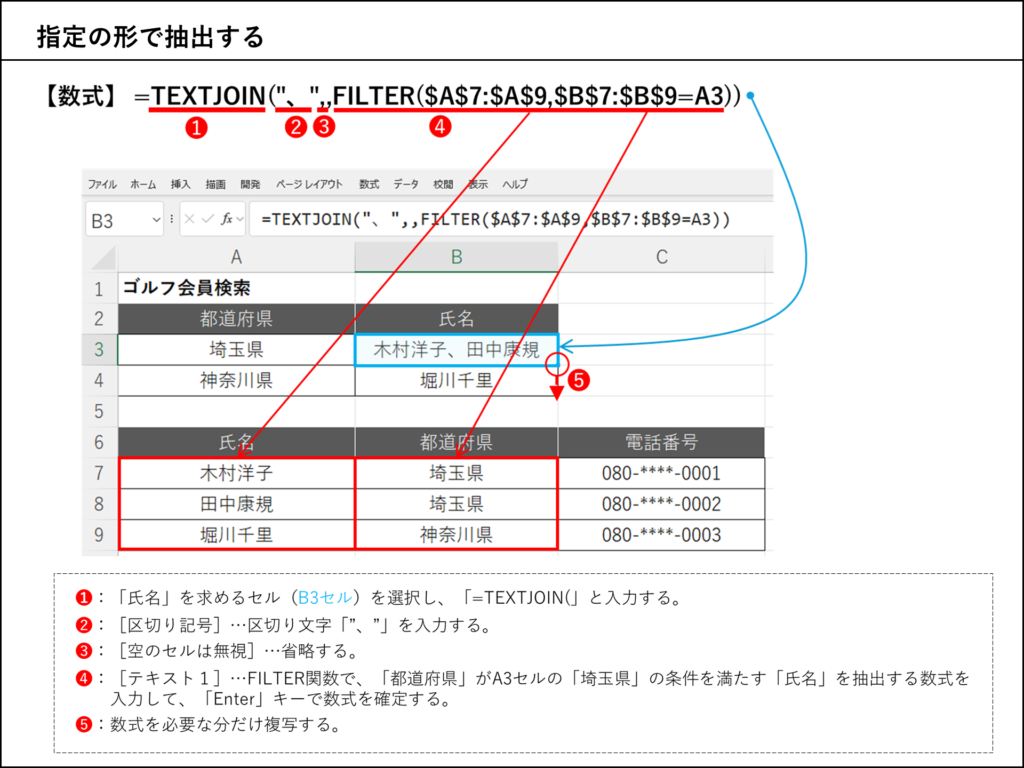
- 「氏名」を求めるセル(B3セル)を選択し、「=TEXTJOIN(」と入力する。
- [区切り記号]…区切り文字「”、”」を入力する。
- [空のセルは無視]…省略する。
- [テキスト1]…FILTER関数で、「都道府県」がA3セルの「埼玉県」の条件を満たす「氏名」を抽出する数式を入力して、「Enter」キーで数式を確定する。
- 数式を必要な分だけ複写する。
【数式】=●●【数式】 =TEXTJOIN(“、”,,FILTER($A$7:$A$9,$B$7:$B$9=A3))
TEXTJOIN関数、FILTER関数、REPT関数、IF関数、VLOOKUP関数
数式の解説
「=TEXTJOIN(“、”,,FILTER($A$7:$A$9,$B$7:$B$9=A3))」の数式は、B7セル~B9セルの「都道府県」がA3セルの都道府県「埼玉県」である場合の条件を満たす、 A7セル~A9セル「氏名」を「、」で結合して抽出する。
Excelデータダウンロード
以下のリンクを右クリックし、Excelデータをダウンロードください
Excel-sample1.xlsx
例題2|
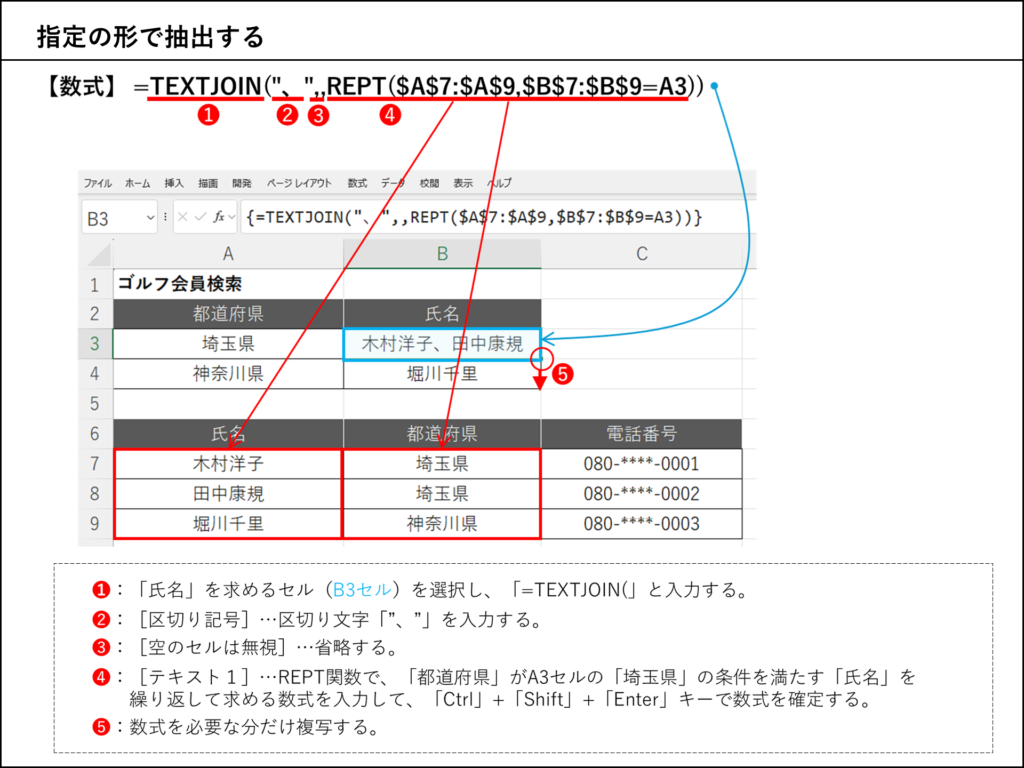
- 「氏名」を求めるセル(B3セル)を選択し、「=TEXTJOIN(」と入力する。
- [区切り記号]…区切り文字「”、”」を入力する。
- [空のセルは無視]…省略する。
- [テキスト1]…REPT関数で、「都道府県」がA3セルの「埼玉県」の条件を満たす「氏名」を繰り返して求める数式を入力して、「Ctrl」+「Shift」+「Enter」キーで数式を確定する。
- 数式を必要な分だけ複写する。
【数式】 =TEXTJOIN(“、”,,REPT($A$7:$A$9,$B$7:$B$9=A3))
TEXTJOIN関数、FILTER関数、REPT関数、IF関数、VLOOKUP関数
数式の解説
「REPT($A$7:$A$9,$B$7:$B$9=A3)」の数式は、「都道府県」がA3セルの「埼玉県」である場合の条件を満たす、 A7セル~A9セルの「氏名」を求める。TEXTJOIN関数の引数[テキスト1]に組み合わせることで、都道府県が「埼玉県」の「氏名」を「、」で結合して抽出できる。配列数式で求める必要があるため、「Ctrl」+「Shift」+「Enter」キーで数式を確定する。
Excelデータダウンロード
以下のリンクを右クリックし、Excelデータをダウンロードください
Excel-sample2.xlsx
例題3|
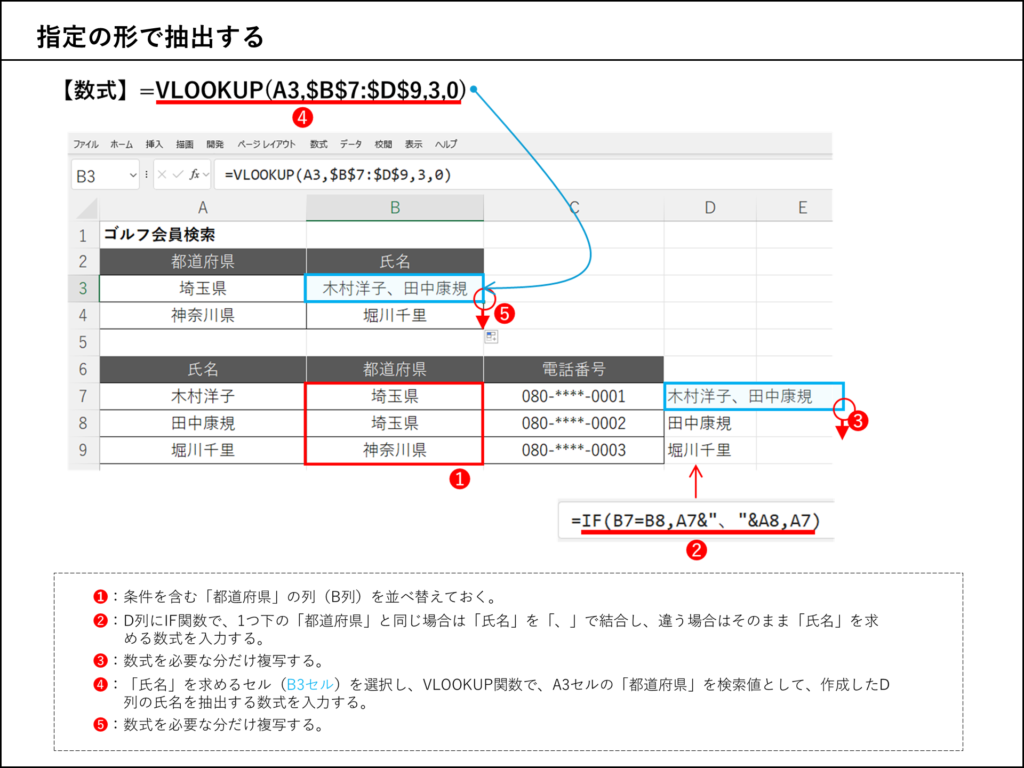
- 条件を含む「都道府県」の列(B列)を並べ替えておく。
- D列にIF関数で、1つ下の「都道府県」と同じ場合は「氏名」を「、」で結合し、違う場合はそのまま「氏名」を求める数式を入力する。
- 数式を必要な分だけ複写する。
- 「氏名」を求めるセル(B3セル)を選択し、VLOOKUP関数で、A3セルの「都道府県」を検索値として、作成したD列の氏名を抽出する数式を入力する。
- 数式を必要な分だけ複写する。
【数式】=VLOOKUP(A3,$B$7:$D$9,3,0)
TEXTJOIN関数、FILTER関数、REPT関数、IF関数、VLOOKUP関数
数式の解説
「=IF(B7=B8,A7&“、”&A8,A7)」の数式は、同じ「都道府県」の「氏名」を[、]で結合して求める。求めた「氏名」の列をVLOOKUP関数の引数[範囲]に組み合わせて数式を作成することで、都道府県が「埼玉県」の「氏名」を「、」で結合して抽出できる。
Excelデータダウンロード
以下のリンクを右クリックし、Excelデータをダウンロードください
Excel-sample3.xlsx









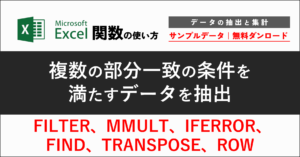
コメント